Kakav CSRSS obrađuje.exe i zašto učitava procesor
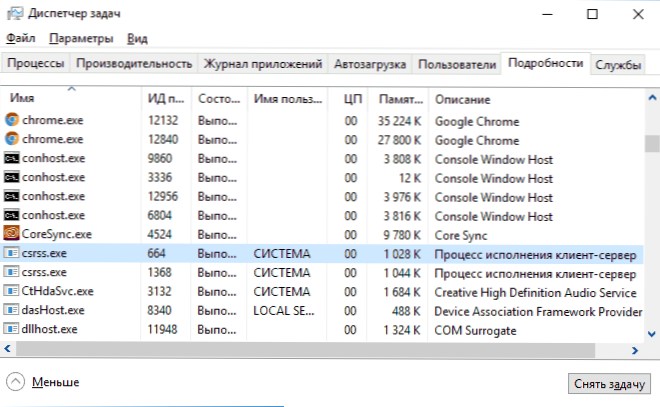
- 707
- 80
- Horace Hoeger
Prilikom proučavanja naprednih procesa u zadacima Windows 10, 8 i Windows 7, možda ćete imati pitanje, kakav CSRSS proces.exe (postupak izvršenja klijentskog poslužitelja), posebno ako učitava procesor, koji se ponekad događa.
Ovaj je članak detaljno o tome što je CSRSS proces.Exe u Windows, za ono što je potrebno, je li moguće ukloniti ovaj postupak i iz kojih razloga može uzrokovati opterećenje na računalu ili procesoru prijenosnog računala.
Kakav je postupak izvršenja CSRSS-a-poslužitelj.Exe
Prije svega, proces CSRSS -a.EXE je dio prozora i obično je jedan, dva, a ponekad i više od takvih procesa u dispečeru zadataka.
Ovaj postupak u sustavu Windows 7, 8 i Windows 10 odgovoran je za program konzole (izvedeno u naredbenom retku), postupak isključivanja, pokretanje drugog važnog procesa - Conhost.Exe i druge kritične funkcije sustava.
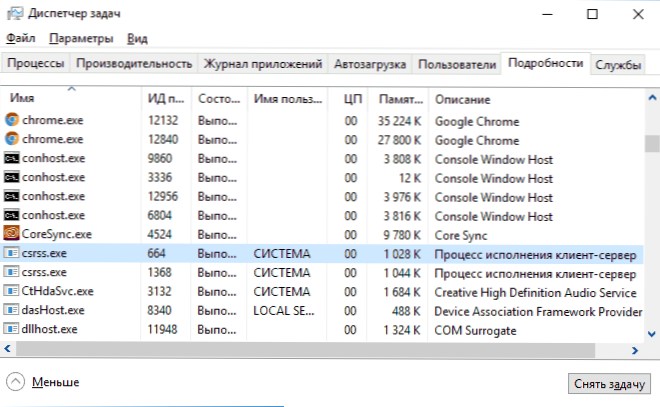
Izbrišite ili onemogućite CSRSS.Exe je nemoguće, rezultat će biti pogreške OS -a: postupak se automatski pokreće kada se sustav pokrene, a ako ste uspjeli isključiti ovaj postupak na neki način, dobit ćete plavi zaslon s kodom pogreške 0xc000021a.
Što učiniti ako CSRSS.exe učitava procesor, nije li virus
Ako postupak izvršavanja klijentskog poslužitelja učitava procesor, prvo potražite zadatke u dispečeru, kliknite ovaj postupak s desnom gumbom i odaberite stavku izbornika "Otvorena datoteka".
Prema zadanim postavkama, datoteka se nalazi u C: \ Windows \ System32 I ako je tako, onda, najvjerojatnije, ovo nije virus. Možete biti sigurni da se to može provjeriti otvaranjem svojstava datoteke i gledanjem kartice "Pročitajte više" - u "nazivu proizvoda" trebali biste vidjeti operativni sustav "Microsoft Windows" i na kartici "Digitalni potpisi" - informacije koje su informacije koje su Datoteku potpisuje Microsoft Windows Publisher.
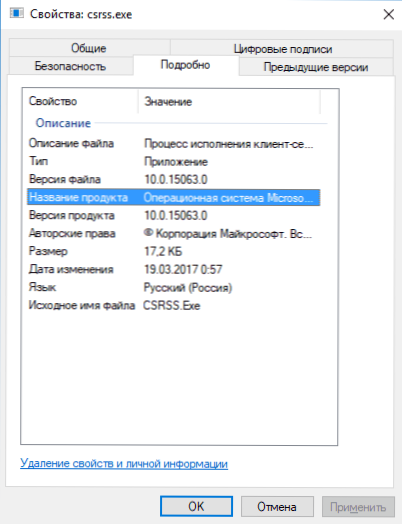
Pri postavljanju CSRSS -a.Exe na drugim lokacijama, to zaista može biti virus i sljedeća uputa ovdje može pomoći: Kako provjeriti Windows na viruse pomoću crowdIngect.
Ako je ovo originalna CSRSS datoteka.exe, može uzrokovati veliko opterećenje procesora zbog nepravilnog rada funkcija za koje je odgovoran. Najčešće - nešto povezano s prehranom ili gibencijom.
U ovom slučaju, ako ste izveli bilo kakve radnje s datotekom hibernacije (na primjer, postavite komprimiranu veličinu), pokušajte uključiti punu veličinu datoteke hibernacije (pročitajte više: Gibernation Windows 10, također je prikladan za prethodni OS). Ako se problem pojavio nakon ponovne instalacije ili „veliko ažuriranje“ prozora, provjerite imate li sve originalne upravljačke programe za prijenosno računalo (s web stranice proizvođača za vaš model, posebno ACPI i CHIPSET upravljačke programe) ili računala (od proizvođača matična ploča).
Ali to nije nužno slučaj kod ovih vozača. Da biste pokušali saznati u kojem, pokušajte izvesti sljedeće radnje: Preuzmite Proces Explorer https: // Technet program.Microsoft.Com/ru-ru/sysinternals/ProcessExplorer.Pokretanje ASPX -a i na popisu naprednih procesa dva puta kliknite na kopiju CSRSS -a.exe, koji uzrokuje opterećenje procesora.
Otvorite karticu Threads i razvrstajte je na CPU stupac. Obratite pažnju na gornju vrijednost vrijednosti procesora. Uz veliku vjerojatnost, u stupcu početne adrese ova će vrijednost ukazivati na neki DLL (otprilike, kao na snimci zaslona, osim činjenice da nemam opterećenje na procesoru).
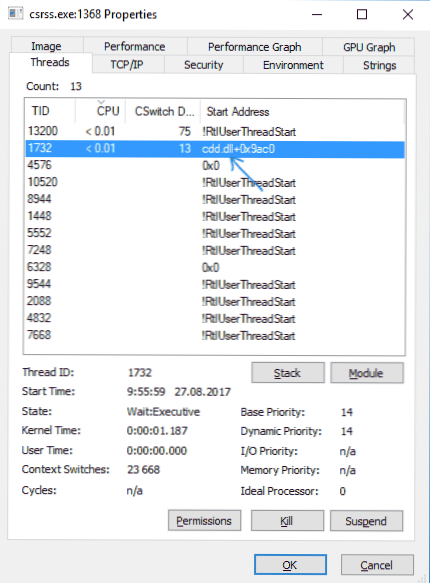
Saznajte (koristeći tražilicu) kakav DLL i dio onoga što jest, pokušajte ponovno instalirati ove komponente, ako je moguće.
Dodatne metode koje mogu pomoći u problemima s CSRSS -om.exe:
- Pokušajte stvoriti novog korisnika Windows -a, izađite iz trenutnog korisnika (budite sigurni da izađete, a ne samo promijenite korisnika) i provjerite može li problem s novim korisnikom (ponekad učitati procesor može uzrokovati oštećeni korisnik Profil, u ovom slučaju, ako postoji, možete koristiti točke oporavka sustava).
- Na primjer, upotpunite provjeru računala za zlonamjerni softver pomoću ADWCLeaner (čak i ako već imate dobar antivirus).

